Mobicip هو بالفعل برنامج مفيد ، خاصة للآباء. ومع ذلك ، على الرغم من أنها تجعل مراقبة تصرفات أطفالك أسهل كثيرًا ، إلا أنها قد تسبب لك أحيانًا المزيد من الصداع ، خاصةً عندما تظهر عليها علامات عدم العمل بشكل صحيح. في كثير من الأحيان ، يقوم الآباء فقط بإعادة تشغيل أجهزتهم أو تحديث تطبيق Mobicip من أجل إصلاح هذه المشكلات. ومع ذلك ، في معظم الأحيان ، سيجد الآباء طريقة لذلك قم بإلغاء تثبيت Mobicip على Mac لإصلاح المشاكل.
ومع ذلك ، كيف يمكنني إزالة التطبيق بالكامل من ماك؟ إذا كنت تريد أيضًا معرفة كيفية إزالة تطبيق Mobicip for Mac ، فكل ما عليك فعله هو قراءة هذه المقالة حتى النهاية ومعرفة النصائح البسيطة التي يمكن أن تساعدك.
المحتويات: الجزء 1. كيفية إلغاء تثبيت Mobicip بشكل كامل وسريع على نظام Macالجزء 2. قم بإلغاء تثبيت Mobicip يدويًا على نظام Mac: خطوات يجب اتباعهاالجزء 3. لماذا يجب إزالة Mobicip؟الجزء 4. استنتاج
الجزء 1. كيفية إلغاء تثبيت Mobicip بشكل كامل وسريع على نظام Mac
هناك طريقتان لإلغاء تثبيت تطبيقاتك من جهاز Mac الخاص بك ، الطريقة اليدوية التي سنتناولها لاحقًا ، والطريقة البسيطة التي تتمثل في استخدام أداة تنظيف احترافية مثل اي ماي ماك باور ماي ماك.
يجعل PowerMyMac عملية إلغاء تثبيت جهاز Mac وتنظيفه أسرع وأكثر كفاءة من اتباع الطرق التقليدية أو اليدوية.
أولاً ، يمكن أن يساعدك أيضًا إلغاء تثبيت تطبيقات متعددة في نفس الوقت. بعد عملية الإزالة ، لن يتم ترك أي أثر وذاكرة التخزين المؤقت للتطبيق على جهاز Mac الخاص بك ، لأن PowerMyMac سيقوم تلقائيًا وبشكل كامل بإلغاء تثبيت Mobicip على Mac وحذف جميع ملفاته بسرعة.
بصرف النظر عن ذلك ، يمكن أن يساعدك في كل شيء تنظيف جهاز Mac الخاص بك وجعل جهاز Mac يعمل بشكل أسرع، مثل محو الملفات غير المرغوب فيها أو الصور / البيانات المكررة والمتشابهة أو العثور على ملفات كبيرة الحجم وقديمة. يمكن أن يساعدك أيضًا في مسح بيانات التصفح الخاصة بك للحفاظ على خصوصيتك وحمايتك دائمًا.

يُعرف iMyMac PowerMyMac بأنه أسرع أداة تنظيف وهو آمن جدًا للاستخدام. إذا كنت مهتمًا بالتعلم كيفية إلغاء تثبيت Mobicip على Macكل ما عليك فعله هو اتباع الخطوات:
- انقر إلغاء تثبيت التطبيق وحدد SCAN. سيقوم بعد ذلك بفحص جهاز الكمبيوتر الخاص بك ويعرض لك قائمة بالتطبيقات المثبتة
- ابحث عن التطبيق Mobicip وانقر فوقه مع جميع البيانات وذاكرة التخزين المؤقت التي تأتي معها
- ببساطة انقر على كلين الزر وسيبدأ في حذف تطبيق Mobicip من جهازك
- رسالة "تم التنظيفسيظهر "يشير إلى نهاية عملية الإزالة
كما قلنا ، يعد PowerMyMac أداة مفيدة للغاية ، خاصة عندما يتعلق الأمر بإلغاء تثبيت التطبيقات غير المرغوب فيها وحذف الملفات التي لم تعد ضرورية على جهازك. ليس فقط إلغاء تثبيت Mobicip على Mac ، ولكن يمكنك أيضًا تجربة برنامج إلغاء التثبيت هذا إزالة Kodiو OneDrive و Safari و Photoshop و Microsoft Office والعديد من البرامج الأخرى من جهاز Mac الخاص بك.

الجزء 2. قم بإلغاء تثبيت Mobicip يدويًا على نظام Mac: خطوات يجب اتباعها
الآن ، بعد تعلم كيفية إزالة تطبيق Mobicip تلقائيًا باستخدام أداة تنظيف احترافية مثل PowerMyMac ، يمكنك أيضًا استخدام الطرق اليدوية التقليدية إذا كنت ترغب في ذلك.
يجب أن نذكرك أن استخدام الطرق اليدوية يستغرق الكثير من وقتك وجهدك لأنها يمكن أن تكون عملية طويلة جدًا مع الكثير من الخطوات. ولكن إذا كنت لا تزال ترغب في إلغاء تثبيت Mobicip على جهاز الكمبيوتر الخاص بك يدويًا ، فكل ما عليك اتباعه هو هذه الخطوات هنا:
- # 1. قم بإلغاء تثبيت Mobicip على نظام Mac عن طريق نقله إلى سلة المهملات
- اذهب إلى حسابك على قفص الاتهام وانقر بزر الماوس الأيمن فوق تطبيق Mobicip ثم حدد استقال
- إذا فشل في الإقلاع ، يمكنك الانتقال إلى مكتشف > ذكية ومتخصصة > المرافق > انقر فوق التطبيق Mobicip > تحديد X > اضغط على الخروج بالقوة
- انتقل إلى البرنامج المساعد في التأليف مكتشف مرة أخرى وانقر فوق ذكية ومتخصصة
- انقر بزر الماوس الأيمن Mobicip وحدد نقل إلى المهملات
- إذا كنت تريد إلغاء تثبيت Mobicip تمامًا على جهاز Mac ، فانتقل إلى هذه المجلدات إلى ابحث عن الملفات المتعلقة بـ Mobicip:
~/Library/Caches/ ; ~/Library/Application Support/ ; ~/Library/LaunchAgents/ ; ~/Library/StartupItems/ ; ~/Library/Preferences/ ; ~/Library/LaunchDaemons/ - اختر جميع البيانات وذاكرة التخزين المؤقت التي تأتي مع تطبيق Mobicip ، واسحب هذه الملفات إلى ملف سلة المهملات
- افرغ القمامة. بعد ذلك، إعادة تشغيل جهاز Mac الخاص بك
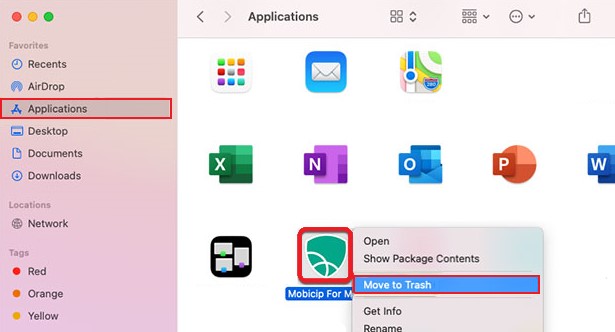
- # 2. قم بإزالة Mobicip من Mac باستخدام برنامج إلغاء التثبيت الخاص به
إذا كان لديك أحدث إصدار من Mobicip ، فإن الطريقة الأخرى لإلغاء تثبيت Mobicip على Mac هي العثور على خيار إلغاء التثبيت في واجهة المستخدم نفسها:
- افتح واجهة مستخدم عميل Mobicip
- تسجيل الدخول إلى حسابك
- انقر القائمة > المزيد > الإعدادات
- تمكين التقييد عن طريق التحقق من كلمة المرور ، ثم حدد إلغاء
- ثم انتقل إلى هذه الصفحة إلى أغلق حساب Mobicip الخاص بك
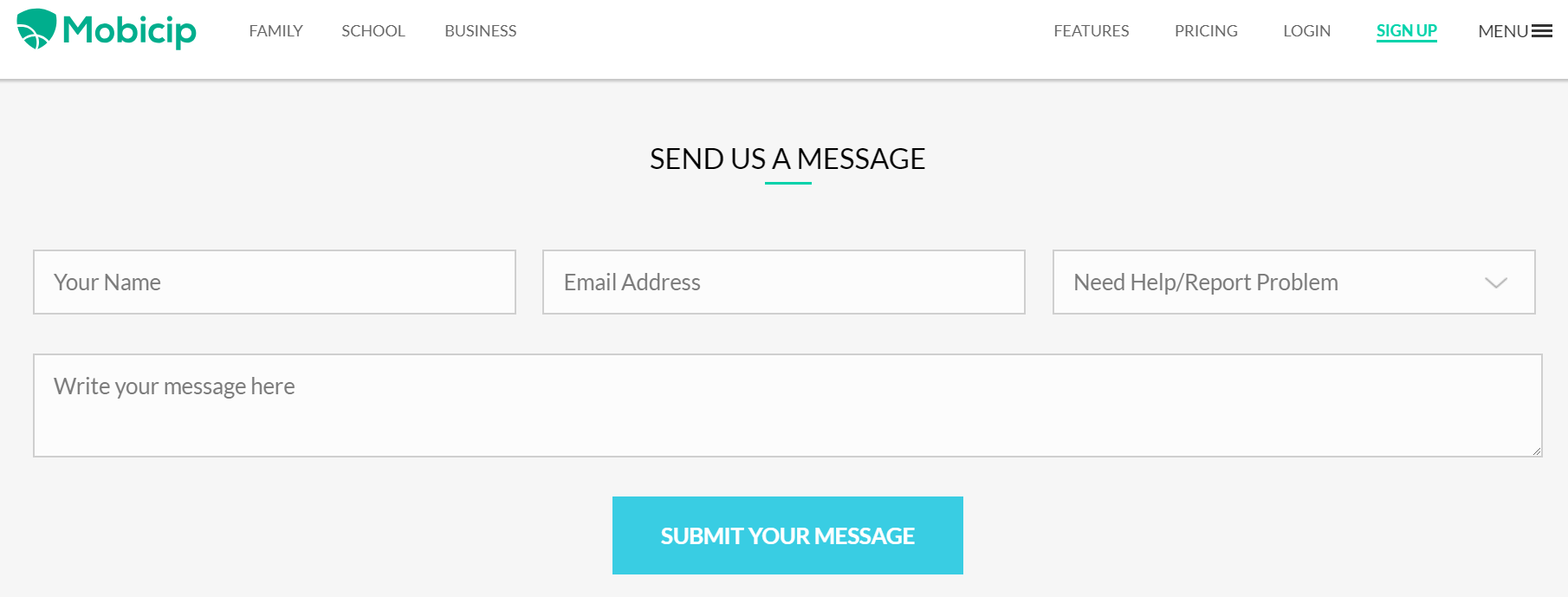
الطرق اليدوية سهلة طالما اتبعت كل خطوة قدمناها أعلاه حتى تتمكن من إلغاء تثبيت Mobicip بشكل كامل وناجح على Mac.
الجزء 3. لماذا يجب إزالة Mobicip؟
Mobicip هو تطبيق رائع حقًا ، لا سيما عندما يساعدنا في التحكم في التطبيقات والمواقع التي يستخدمها أطفالنا ومراقبتها. يمكنه أيضًا حظر بعض مواقع الويب التي يمكن أن تسبب ضررًا لأطفالك وحتى تمنعهم من قضاء الكثير من الوقت على الكمبيوتر. الآن ، على الرغم من أنها رائعة حقًا وتتمتع بأداء رائع في بعض الأحيان يمكن أن يسبب لك المزيد من المتاعب.
هناك حالات لا يستطيع فيها الآباء الوصول إلى تطبيق Mobicip بعد الآن. في أوقات أخرى يتجمد ويؤثر على أداء جهازك. بينما يجد معظم الآباء مواقع الويب التي قاموا بحظرها ، لا تزال متاحة لعرضها على أطفالهم. لهذا السبب يريد الكثير منهم ذلك قم بإلغاء تثبيت Mobicip على Mac بعد أن واجهوا مثل هذه المشاكل.
لكن اليوم ، لا داعي للقلق بشأن هذه المشاكل. بعد أن تقوم بإلغاء تثبيت تطبيق Mobicip على جهاز الكمبيوتر الخاص بك ، يمكنك إعادة تثبيته مرة أخرى وتجد أن مشكلتك قد تم إصلاحها ، وذلك بفضل مساعدة أدوات التنظيف مثل PowerMyMac.
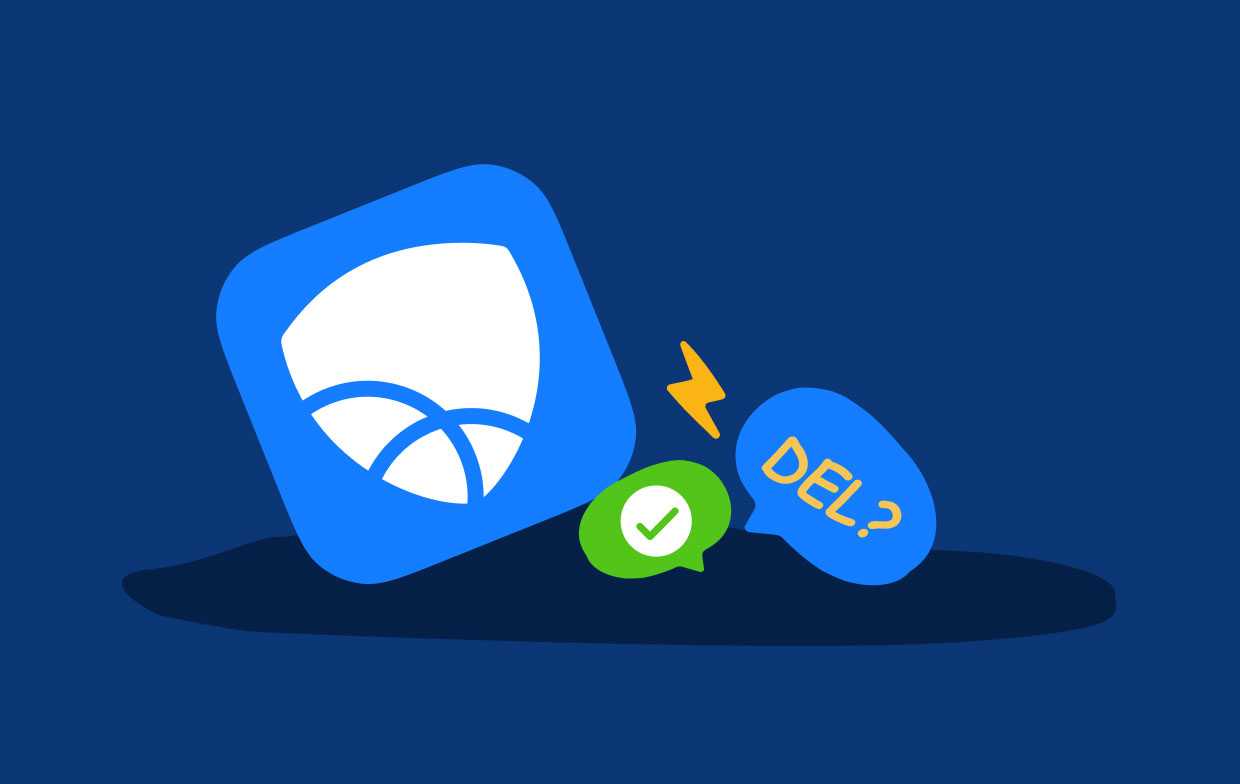
الجزء 4. استنتاج
أسهل وأبسط طريقة لإزالة Mobicip من Mac الخاص بك هي من خلال استخدام أداة قوية مثل إلغاء تثبيت التطبيق من PowerMyMac. لذلك إذا كنت مكانك ، لكنت قمت بتثبيته على جهاز الكمبيوتر الخاص بي حتى أتمكن من تجربة ميزاته الرائعة وجعل جهازي يعمل بشكل أسرع.
إذا كنت لا تريد ذلك قم بإلغاء تثبيت Mobicip على Mac باستخدام أداة التنظيف ، يتم سرد الطرق اليدوية التقليدية هناك أيضًا حتى تتمكن من اتباع الأدلة لإكمال عملية الإزالة.



